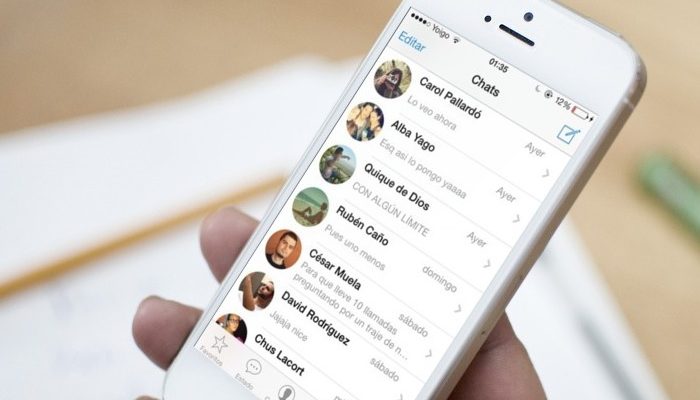- Android
- Шаг 1: Настройка мессенджера
- Шаг 2: Настройка ОС Android
- Полезные советы
- Совет №1
- Совет №2
- Как включить уведомления в Вотсапе
- Как отключить предварительный просмотр или плавающие уведомления в WhatsApp?
- iOS
- Шаг 1: Настройка iOS
- Шаг 2: Настройка мессенджера
- Другие причины отсутствия уведомлений в WhatsApp
- Неправильное время и часовой пояс
- Функция показа содержимого
- Ночной режим
- Энергосбережение
- Переполненный кеш
- Ошибка в работе приложения
- Проверяем настройки WhatsApp для отображения уведомлений
- Очистка кэша в WhatsApp
- Проверяем “Режим сна”
- Проверяем настройки “Часовой пояс”
- Включаем ф-цию “Показ содержимого”
- Проверяем ограниченность батареи
Android
Разные типы уведомлений, отображаемые пользователю WhatsApp для Android, активируются путем выполнения простых манипуляций, но для получения желаемого результата следует действовать аккуратно, чтобы не пропустить ту или иную настройку. Рассматриваемый нами аспект использования мессенджера регулируется множеством опций как в самом приложении, так и в операционной системе, где оно работает.
Шаг 1: Настройка мессенджера
- Откройте мессенджер и перейдите в «Настройки». В WhatsApp для Android модуль управления настройками доступен из главного меню приложения, которое вызывается вне зависимости от выбранной вкладки нажатием на три точки в правом верхнем углу экрана.

- В списке разделов настроек выберите «Уведомления».

- Для звукового сопровождения событий отправки и получения сообщений в чатах WhatsApp переведите переключатель справа от названия опции «Звуки в чате» в положение «Вкл».
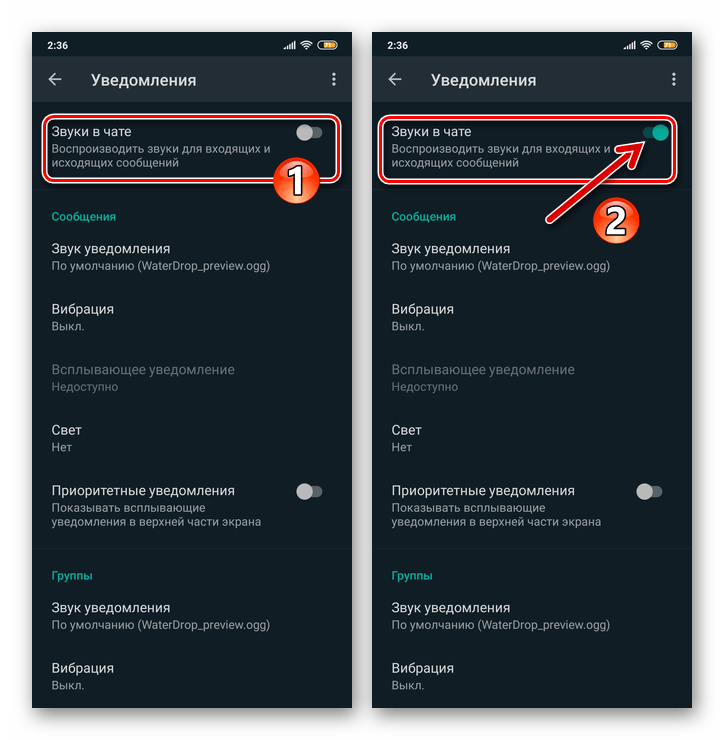
- В области сообщений»:
- Нажмите «Звук уведомлений», затем выберите из памяти устройства звуковой файл, который воспроизводится при возникновении событий в мессенджере.

- Нажмите на вибрацию. Затем, переместив переключатель в открытом окне в положение, отличное от «Выкл.» положение, отрегулируйте поведение механизма вибрации устройства при получении сообщений от другого участника WhatsApp.
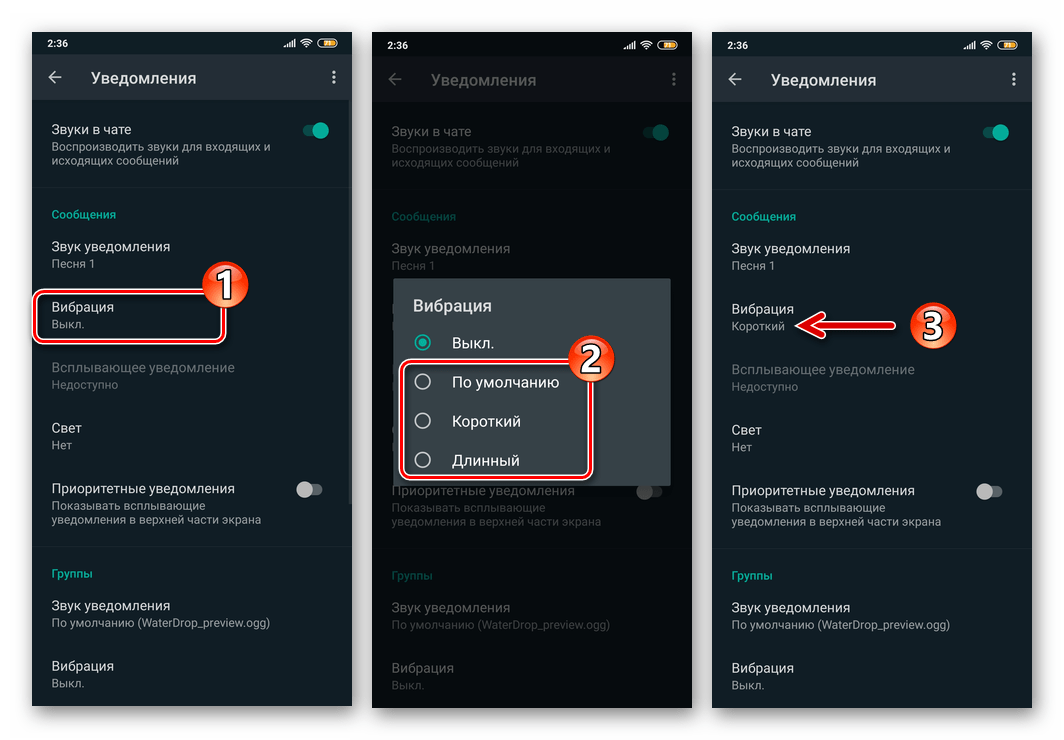
- Если ваше устройство работает под управлением Android 9 или более ранней версии, будет доступна опция всплывающих уведомлений. Коснитесь названия этой опции, чтобы активировать и настроить отображение окна уведомлений с мессенджером в верхней части экрана смартфона.
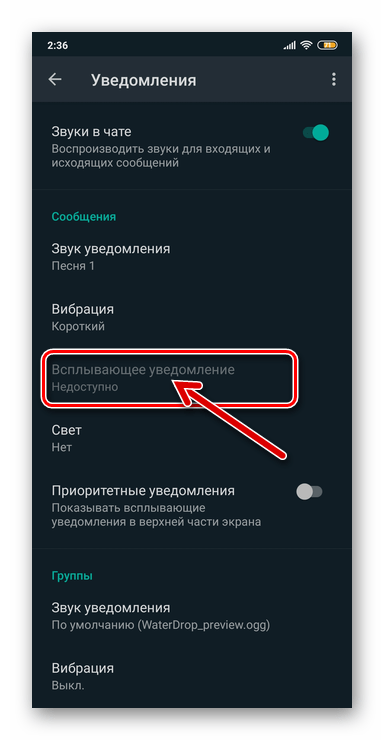
- Элемент «Свет» позволяет включить реакцию на события в вестнике светового индикатора, который находится на крышке устройства, а также выбрать цвет такого сигнала.
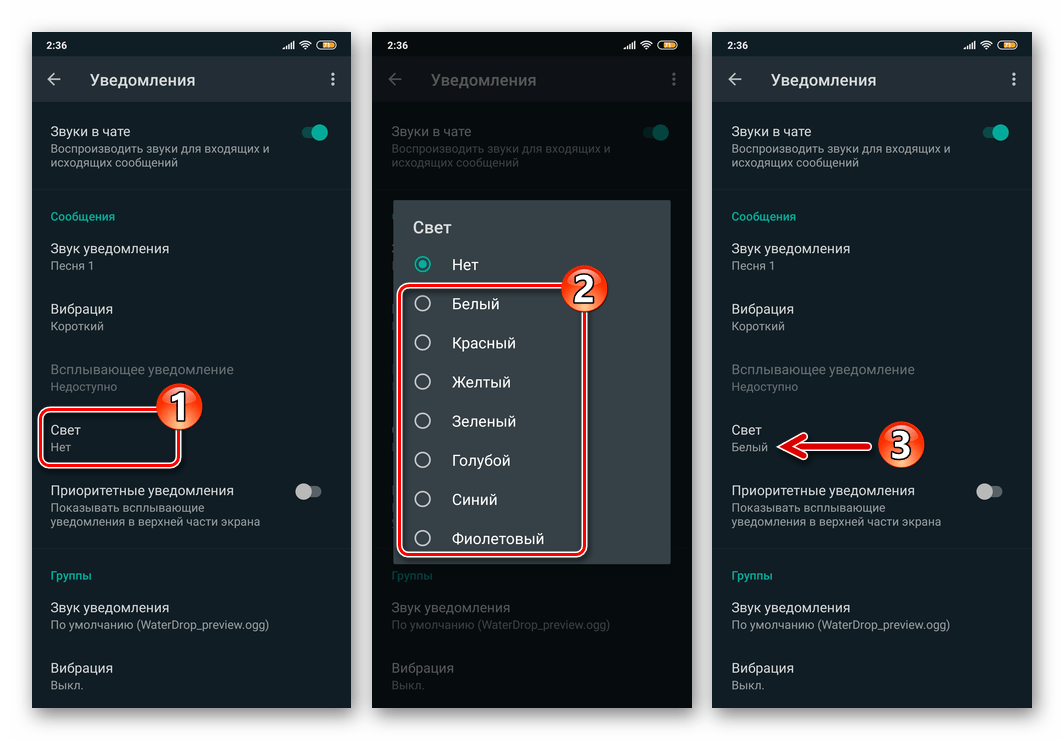
- Включив переключатель «Приоритетные уведомления», вы можете отображать всплывающие окна мессенджера в верхней части экрана вашего устройства. Если вы оставите эту опцию отключенной, уведомления WhatsApp будут размещаться на экране ниже уведомлений от других приложений.
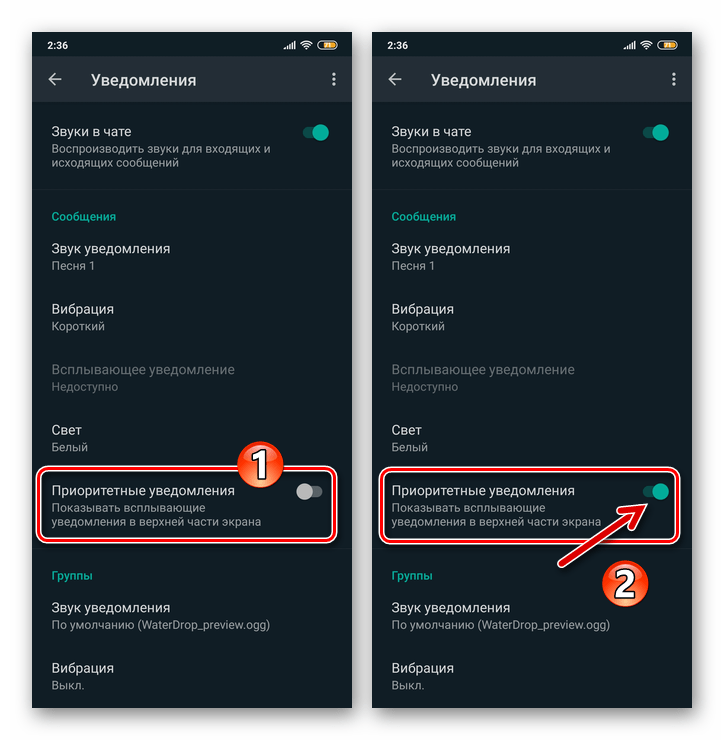
- Нажмите «Звук уведомлений», затем выберите из памяти устройства звуковой файл, который воспроизводится при возникновении событий в мессенджере.
- Настроив параметры из списка «Группы», аналогичные описанному выше списку «Сообщения», включите и настройте оповещения, которые приходят на ваше устройство, когда участники групповых чатов WhatsApp активны.

- В области «Вызовы»:
- Нажмите «Мелодия» и выберите с помощью инструментов, доступных на устройстве, трек, который будет воспроизводиться при поступлении аудио- и видеозвонков через мессенджер.

- Нажмите на «Вибрация», затем выберите продолжительность этого типа уведомления о входящем звонке на ваш адрес с помощью WhatsApp.

- Нажмите «Мелодия» и выберите с помощью инструментов, доступных на устройстве, трек, который будет воспроизводиться при поступлении аудио- и видеозвонков через мессенджер.
- Выйдите из «Настройки» приложения. Активация уведомлений с помощью средств в мессенджере завершена.
Шаг 2: Настройка ОС Android
- Зайдите в «Настройки» мобильной операционной системы, нажав соответствующую иконку на рабочем столе или иконку в шторке. Перейдите в «Уведомления» из списка открывшихся разделов настроек. Затем найдите пункт «WhatsApp» в списке приложений, которые могут генерировать уведомления, и нажмите на название мессенджера.
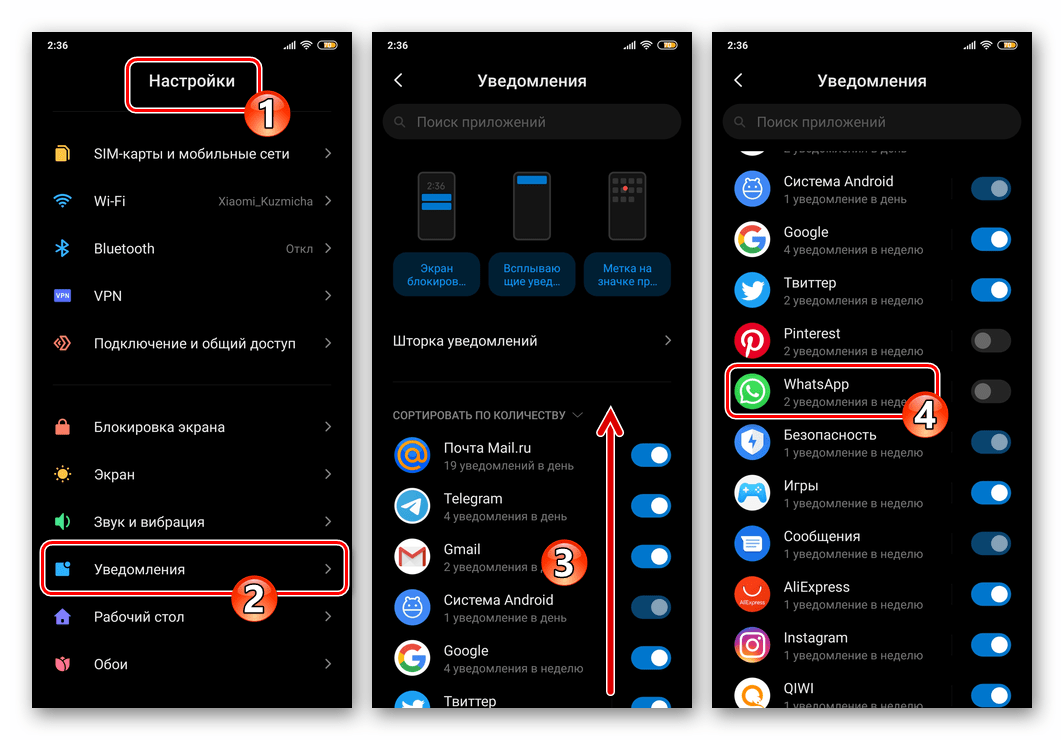 Другой способ открыть экран, который дает возможность включить уведомления WhatsApp:
Другой способ открыть экран, который дает возможность включить уведомления WhatsApp:
- Перейдите в раздел настроек операционной системы под названием «Приложения», на следующем экране нажмите на «Все приложения».
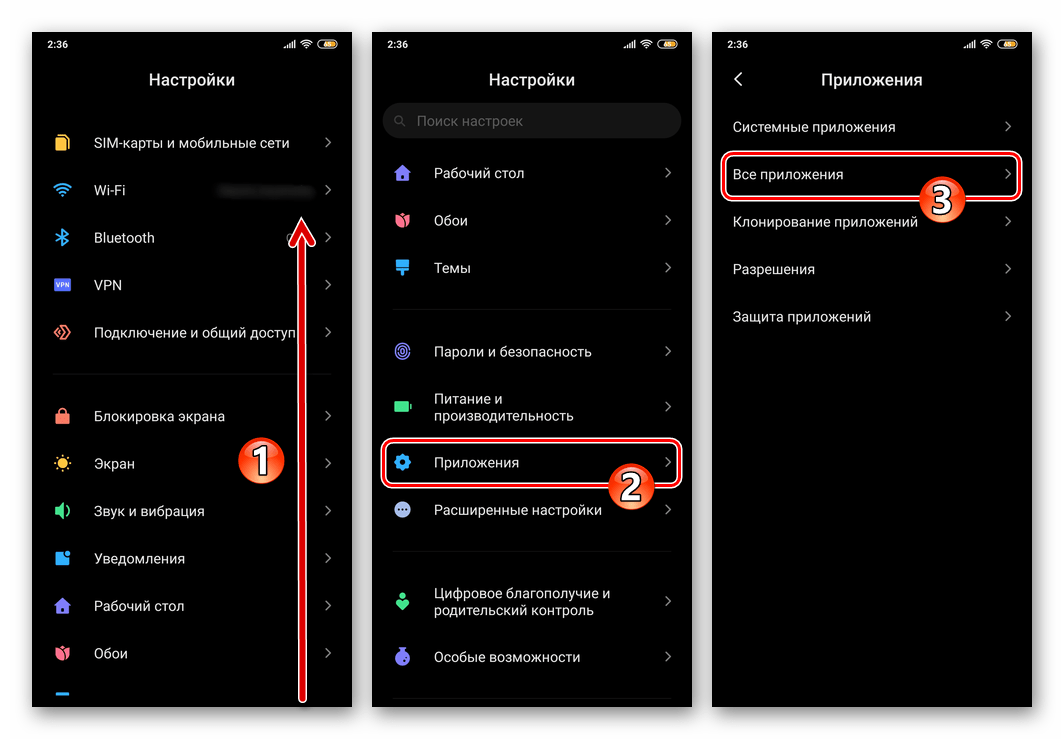
- Найдите мессенджер в списке установленного на устройстве ПО, тапните по его названию. Далее коснитесь названия модуля «Уведомления» в списке настроек приложения.

- Перейдите в раздел настроек операционной системы под названием «Приложения», на следующем экране нажмите на «Все приложения».
- На открывшемся экране переведите переключатель справа от названия опции «Показывать уведомления» в положение «Включено», коснувшись.

- Активировав следующие шесть пунктов в списке параметров уведомлений, вы сможете достаточно гибко настроить получение сигналов о событиях, происходящих в WhatsApp, включив уведомления только определенных типов.
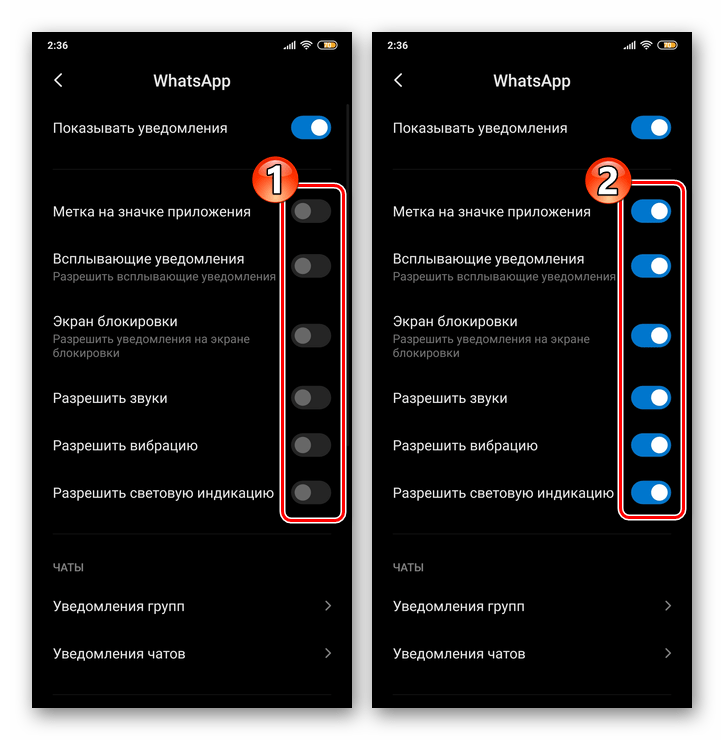
- Нажмите по очереди: «Групповые оповещения» и «Оповещения чата», активируйте опции «Показывать оповещения» и при необходимости настройте параметры сигналов, поступающих из диалогов и групповых чатов.

- После завершения активации вышеуказанных опций выйдите из настроек Android. В дальнейшем уведомления из мессенджера будут приходить по правилам, которые вы установили, следуя этой инструкции.
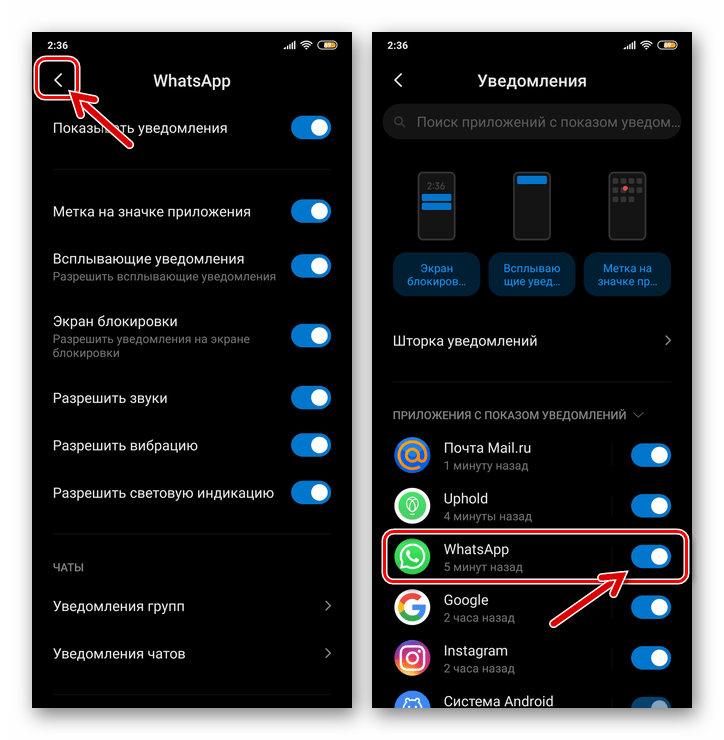
Полезные советы
Совет №1
Если вы хотите сбросить информационную систему в исходное состояние, выполните следующие действия: «Еще — Настройки — Уведомления — Еще — Сбросить настройки уведомлений — Сбросить».
Совет №2
Если вам больше не приходят всплывающие сообщения от определенной группы или контакта, откройте чат, нажмите на многоточие в правом верхнем углу и перейдите в «Данные группы» (или «Просмотреть контакт»). Убедитесь, что тумблер «Без звука» отключен: он должен быть серым.
Как включить уведомления в Вотсапе
Затем проверьте, включены ли уведомления на вашем смартфоне. С WhatsApp это особенно верно. У каждого в жизни были случаи, когда один из контактов буквально заваливался сообщениями и вы полностью отключали все уведомления в настройках.
Чтобы включить уведомления WhatsApp, следуйте инструкциям:
- Откройте настройки смартфона.
- Затем перейдите в Уведомления (Центр уведомлений и управления).
- Уведомления о следующих приложениях.
- Прокрутите список и найдите WhatsApp.
- Включите переключатели рядом с Показывать уведомления и Разрешить уведомления на экране блокировки.
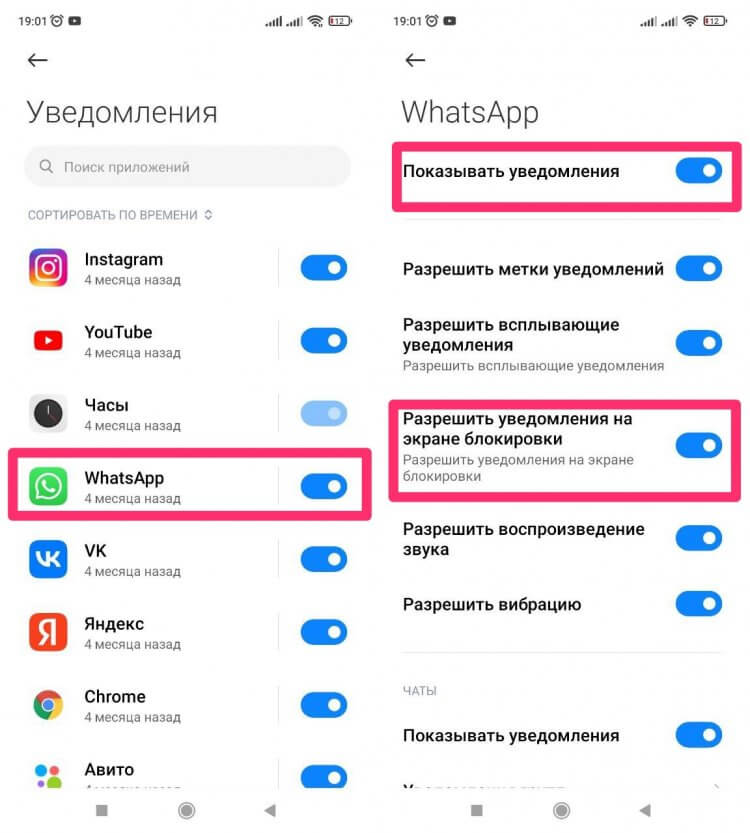
Читайте также: Как разблокировать контакт в WhatsApp
Как отключить предварительный просмотр или плавающие уведомления в WhatsApp?
Поскольку сегодня конфиденциальность является одной из самых проблемных проблем для пользователей, к счастью, операционные системы все больше и больше интегрируют средства безопасности и поддержки для выполнения этого важного требования своих клиентов. Однако есть вещи, которые вы можете сделать сами, чтобы повысить свою безопасность.
Не секрет, что многим людям не нравится, что WhatsApp предварительно просматривает их сообщения на экране блокировки, что, хотя он специально разработан для более удобного использования службы обмена сообщениями, на самом деле это может быть неприятно, если ваш мобильный телефон не защищен полностью время смотреть на других .
Итак, если вы хотите, чтобы другие не шпионили за вашими чатами, не беспокойтесь, потому что вы можете самостоятельно отключить всплывающие уведомления или уведомления о предварительном просмотре контента, выполнив следующий шаг, который мы вам предоставим. Помните, что, как упоминалось в начале, эта деактивация может сохранить постоянное уведомление или, если хотите, вы можете полностью отключить уведомления (на ваше усмотрение).
Однако, если вы отключите предварительный просмотр сообщений на экране блокировки вашего устройства, уведомления появятся, но не будут отображать текст, имя или фотографию получателя. Итак, чтобы отключить эту опцию, сделайте следующее:
- Перейдите в Настройки Об устройстве.

- Оказавшись в этом разделе, перейдите в «Приложения» .
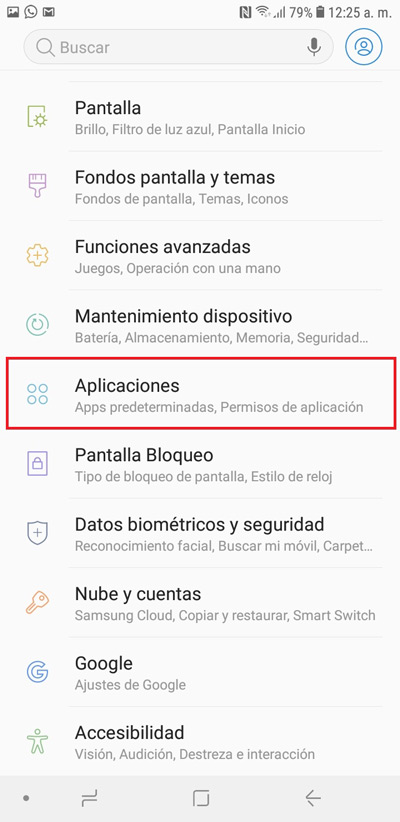
- После входа выберите опцию «WhatsApp» .
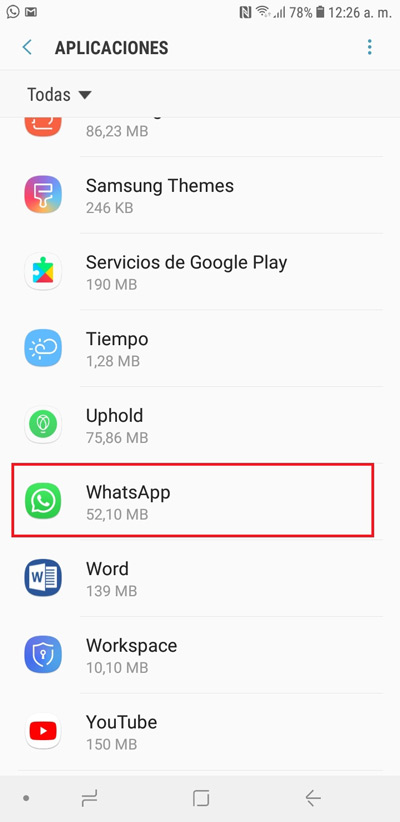
- Затем экран покажет вам именно в меню «Настройки приложения» опцию «Уведомления», к которой вам нужно получить доступ.

- В игре «Чаты» есть разделы с указанием «Групповые оповещения» и «Оповещения о сообщениях»; там вам просто нужно отключить его, и все готово.

iOS
Процесс обеспечения получения всех уведомлений, который предусмотрен создателями WhatsApp для iOS так же, как и в среде Android, можно разделить на два шага, а вот на iPhone следует действовать в обратном порядке – сначала настроить параметры операционной системы, затем настроить мессенджер.
Шаг 1: Настройка iOS
- Коснитесь значка «Настройки» на главном экране iPhone, прокрутите вкладки «Настройки ОС» и перейдите к «Уведомления».
- В списке приложений, установленных на iPhone, найдите «WhatsApp» и нажмите на его название.
- На открывшемся экране активируйте переключатель справа от надписи «Разрешить уведомления.
- Установите три галочки в блоке «ПРЕДУПРЕЖДЕНИЯ»: «Блокировка экрана», «Центр уведомлений», «Баннеры».
- Прокрутите вниз, переключите положение «Вкл.» справа от параметров «Звуки» и «Стикеры.
В блоке «ПАРАМЕТРЫ»:
- Нажмите «Показать миниатюры», в открывшемся списке выберите «Всегда», чтобы уведомления из мессенджера отображались независимо от того, заблокирован экран iPhone или нет.

- Нажмите «Группы» и укажите, как должны сортироваться уведомления, поступающие из WhatsApp.
- Выйдите из «Настройки» iOS и продолжите настройку приложения WhatsApp.
Шаг 2: Настройка мессенджера
- Запустите мессенджер и перейдите в «Настройки», нажав на иконку на панели внизу экрана. Перейдите в раздел параметров WhatsApp под названием «Уведомления.
- Переключите два переключателя «Показать уведомления» друг под другом в положение «Вкл», тем самым включив «УВЕДОМЛЕНИЯ О СООБЩЕНИЯХ» и «УВЕДОМЛЕНИЯ О СООБЩЕНИЯХ».
- Нажав на название опции «Звук», решите, какая мелодия будет воспроизводиться при возникновении событий в диалогах и групповых чатах.
- Нажмите на название опции «Уведомления приложений». На открывшемся экране нажмите на предпочтительный вариант, чтобы определить «СТИЛЬ ПРЕДУПРЕЖДЕНИЯ».
- Включите «Звуки» и «Вибрацию», затем вернитесь на предыдущий экран в настройках мессенджера.
- Включите опцию «Показать миниатюры».
На этом настройка мессенджера для включения уведомлений завершена, можно переходить из «Настройки» в другие части программы — теперь все возможные уведомления от WhatsApp будут появляться в установленном вами порядке.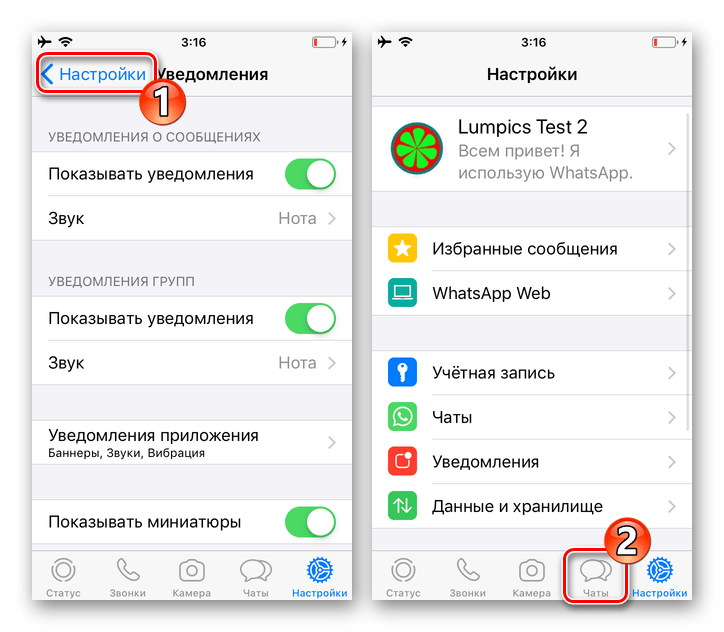
Другие причины отсутствия уведомлений в WhatsApp
Другими причинами отсутствия уведомлений в мессенджере являются:
- плохое интернет-соединение;
- неправильное время и часовой пояс;
- неправильные настройки;
- использование встроенных или сторонних программ энергосбережения;
- полный кеш;
- программные сбои.
Перед диагностикой попробуйте перезагрузить смартфон. Это помогает устранить распространенные программные ошибки, такие как несовместимость программ, внутренние ошибки или переполнение ОЗУ.
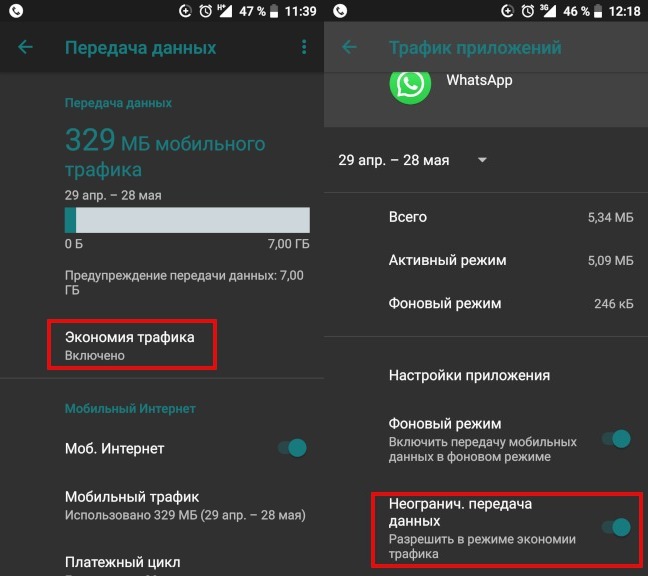
Сообщения могут не приходить, когда включен режим хранения данных.
Проверьте подключение к Интернету. Если качество нестабильное или низкое, ваше устройство будет просто недоступно для серверов WhatsApp. Для проверки можно заходить на разные сайты, измерять скорость загрузки тех или иных ресурсов, открывать другие приложения, использующие трафик и так далее
Если вы подозреваете, что причиной является подключение к Интернету, попробуйте изменить свое местоположение. При использовании Wi-Fi рекомендуется находиться рядом с маршрутизатором. Если вы подключены к сети вашего оператора, выйдите на открытое место. Уточните у своего поставщика, проводятся ли на вашей линии аварийные работы.
Неправильное время и часовой пояс
Если вы не получаете уведомления WhatsApp на новом смартфоне или после сброса настроек, проверьте время и часовой пояс. Еще одним «симптомом», указывающим на эту причину, являются несколько сбоев в других приложениях и невозможность загрузки некоторых страниц в браузерах.
Если время, отображаемое на вашем телефоне, не совпадает с текущим временем, вы должны ввести его вручную.
Функция показа содержимого
Уведомления могут не отображаться на экране блокировки, если вы отключили функцию показа контента.
Чтобы включить его, сделайте следующее:
- Открыть настройки».
- Перейдите в категорию «Безопасность».
- Найдите «Экран блокировки».
- Установите флажок или активируйте тумблер напротив строки «Уведомления».
Ночной режим
Ночной режим отключает звуковые оповещения, вибрацию и иногда визуальные оповещения. Вы можете отключить опцию через встроенные настройки в меню «Использование устройства». Если вы включили спящий режим через стороннее приложение, инструкции будут различаться в зависимости от марки программного обеспечения.
Энергосбережение
Путь к настройкам энергосбережения на разных смартфонах разный. В большинстве случаев изменить настройки можно в разделе «Батарея». В нем отключите режим энергосбережения и любые модификации, включите опцию максимальной производительности. Причиной может быть включенный режим энергосбережения.
Переполненный кеш
Переполненный кеш может негативно сказаться на работе мессенджера.
Проблема решается следующим образом:
- Открыть настройки».
- Выберите раздел «Приложения»
- Найдите WhatsApp и откройте с его помощью меню.
- Нажмите кнопку «Сохранить».
- Нажмите «Очистить кеш».
Ошибка в работе приложения
Нестабильное отображение уведомлений или отсутствие уведомлений может быть связано с некорректной работой приложения. Чтобы устранить проблему, попробуйте обновить или переустановить WhatsApp через официальный магазин программного обеспечения.
Проверяем настройки WhatsApp для отображения уведомлений
Есть несколько других факторов, которые могут повлиять на уведомления и привести к их блокировке. Рассмотрим самые распространенные из них.
Очистка кэша в WhatsApp
Активная переписка в мессенджере, да еще и с обменом файлами способствует быстрому заполнению буфера приложений. Как следствие — острая нехватка внутренней памяти, что провоцирует всевозможные сбои и ограниченную работу приложений, в том числе отсутствие кастомных уведомлений.
Чтобы решить эту проблему:
- Зайдите в настройки мобильного устройства, а затем в раздел приложения.
- Выберите мессенджер из нового списка.
- Используйте вкладку «Хранилище» и доступную в ней команду очистки.

После проделанных манипуляций обязательно перезагрузите телефон и, если есть возможность, попросите кого-нибудь прислать вам сообщение, чтобы проверить, не изменилась ли ситуация с уведомлениями после очистки кеша.
Проверяем “Режим сна”
Некоторые мобильные устройства используют спящий режим, который автоматически начинает экономить ресурсы в определенное время, указанное в настройках.
Среди этих ограничений — переход на пониженную яркость экрана, черно-белые изображения низкого разрешения и, конечно же, отсутствие уведомлений даже при активных настройках.
А если вам крайне важно получать эти самые уведомления, отключите «Спящий режим», воспользовавшись для этого следующей универсальной инструкцией:
- Зайдите в меню настроек смартфона.
- Выберите раздел «Использование устройства».

- Перейдите в «Спящий режим», чтобы отключить его.
Всего пара кликов и вы снова начнете получать уведомления о новых сообщениях в чатах этого приложения.
Проверяем настройки “Часовой пояс”
Ошибки в этой и многих других программах могут быть продиктованы неправильно установленными временем и датой. Исправить эту ошибку можно, настроив автоматическое определение этих параметров через функцию геолокации или правильно указав часовой пояс в одноименном разделе.
И если вы хотите настроить этот параметр вручную, обратитесь к следующим инструкциям:
- Перейдите в раздел настроек.
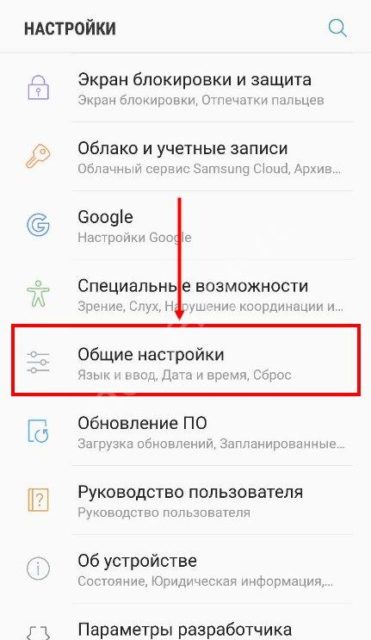
- В открывшемся меню выберите «Настройки», а затем «Дата и время».
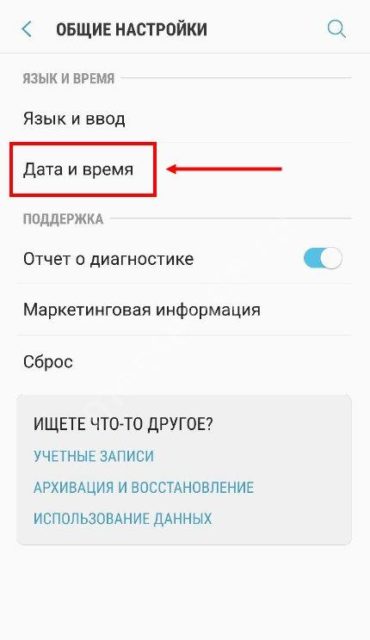
- Отключите опцию автоматического определения часового пояса и установите его вручную, установив нужные параметры.

Дальше останется только перезагрузить операционную систему телефона, чтобы проверить, не изменился ли установленный вами часовой пояс, или понять, в каком направлении вам следует действовать.
Включаем ф-цию “Показ содержимого”
Например, вы можете самостоятельно ограничить доставку уведомлений, если отключите отображение сообщений на экране блокировки устройства. А чтобы вернуться к исходным настройкам, следуйте следующему пошаговому алгоритму:
- Перейдите в раздел «Безопасность» в меню системных настроек вашего гаджета.
- Выберите из этого списка подраздел «Экран блокировки».
- После перехода на него настройте функции уведомлений и сохраните внесенные изменения.
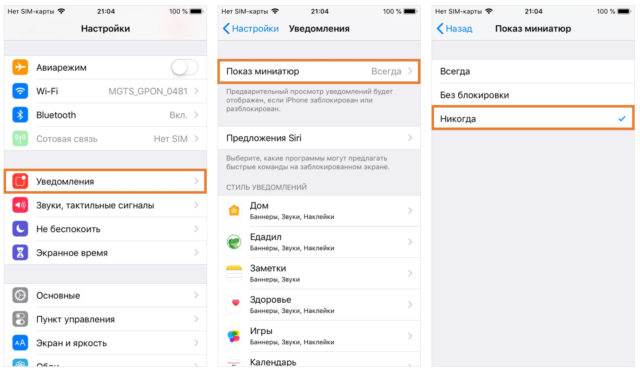
На данном этапе будьте готовы к тому, что отныне, помимо появления иконок на иконке приложения, на экране блокировки начнет появляться текст новых сообщений из мессенджера, что может нарушить конфиденциальность данные и переписка.
Проверяем ограниченность батареи
Ни для кого не секрет, что установка и активное использование различных приложений на смартфоне способствует расходу батареи и потребляет ресурс. Последние также используются за счет уведомлений, и если нагрузка стремится к нулю, настройки начинают их автоматически блокировать.
Но это легко исправить, просто отключив режим энергосбережения в настройках в подразделе «Батарея», либо исключив приложение из списка ограничений в фоновом режиме, найти которое можно в одноименном меню.